win10自带应用哪些可以卸载 win10卸载不必要的自带应用
对于新win10系统,通常都会携带一些应用程序,大多程序都是用户日常操作中经常会用到,因此也不用在进行重新下载,不过有的用户发现自己win10系统中的自带应用出现了太多无用程序,对此win10卸载不必要的自带应用呢?下面小编就来告诉大家win10自带应用哪些可以卸载操作方法。
具体方法:
1、如果是通过Windows的应用商店来安装的应用,可以在开始菜单的磁贴上右键,选择卸载即可。
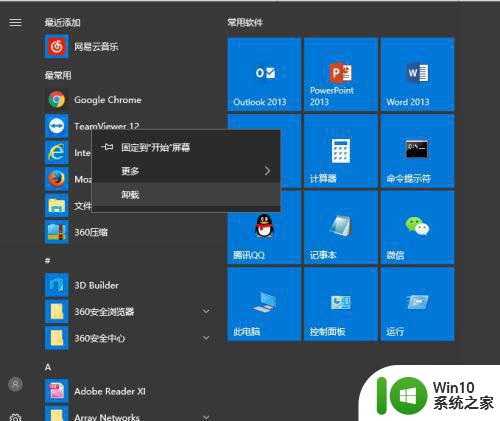
2、如果对照片、相机等Win10等预装应用,无法找到卸载这个选项,所以无法删除。可以通过Window10内置的powershell工具删除。
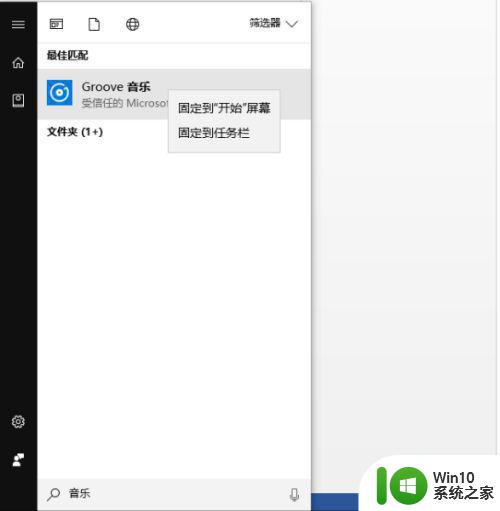
3、在搜索框中输入powershell,在桌面应用windows powershell处右击,选择以管理员身份运行。
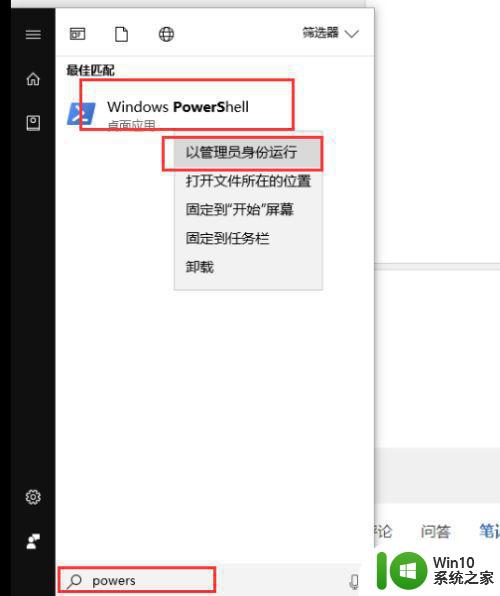
4、在打开的powershell窗口输入以下命令:Get-AppxPackage|Select Name,PackageFullName,注意空格和标点,输出已安装的应用清单。
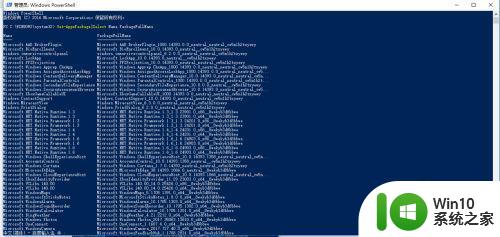
5、在powershell中输入Get-AppxPackage -allusers PackageFullName|Remove-AppxPackage来卸载指定应用,其中PackageFullName是上图右侧列表的字符串。不需要输入完整的一长串内容,通过*模糊匹配,比如说删掉Groove音乐:Get-AppxPackage *zunemusic*|Remove-AppxPackage
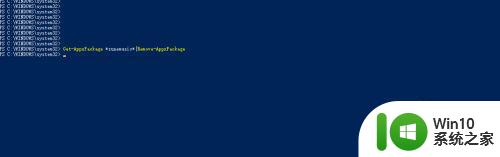
6、卸载完成后,我们在搜索框中找不到Groove应用了。如果要恢复卸载的应用,使用命令Get-AppxPackage –allusers|foreach {Add-AppxPacakge-register “$($_.InstallLocation)appxmanifest.xml” -DisableDevelopmentMode}进行重置。
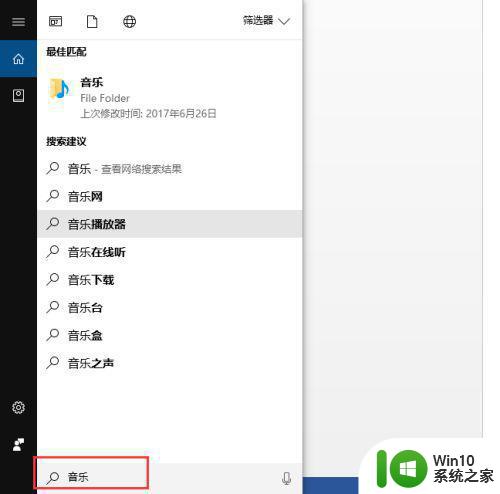
以上就是关于win10自带应用哪些可以卸载操作方法了,有需要的用户就可以根据小编的步骤进行操作了,希望能够对大家有所帮助。
win10自带应用哪些可以卸载 win10卸载不必要的自带应用相关教程
- win10自带软件哪些没用 win10自带软件哪些可以卸载
- win10自带软件卸载教程 如何彻底卸载win10内置应用程序
- w10卸载自带应用怎么恢复 Windows 10自带应用误删怎么恢复
- win10删除自带应用的方法 Win10如何通过PowerShell命令卸载系统预装应用程序
- win10卸载自带office软件的详细步骤 win10自带的office怎么卸载
- windows10自带应用商店如何彻底卸载 windows10应用商店如何彻底删除
- win10自带应用商店软件下载的不显示图标怎么办 win10自带应用商店软件下载的图标不显示怎么解决
- win10卸载应用商店的具体方法 win10应用商店怎么卸载
- win10卸载输入法的方法 win10电脑怎么卸载自带输入法
- win10应用商店里下载的东西如何卸载 如何在Win10应用商店中卸载已下载的应用程序
- win10内置应用卸载 win10内置应用软件卸载教程
- 如何彻底删除win10自带的软件 win10自带软件无法卸载怎么办
- 蜘蛛侠:暗影之网win10无法运行解决方法 蜘蛛侠暗影之网win10闪退解决方法
- win10玩只狼:影逝二度游戏卡顿什么原因 win10玩只狼:影逝二度游戏卡顿的处理方法 win10只狼影逝二度游戏卡顿解决方法
- 《极品飞车13:变速》win10无法启动解决方法 极品飞车13变速win10闪退解决方法
- win10桌面图标设置没有权限访问如何处理 Win10桌面图标权限访问被拒绝怎么办
win10系统教程推荐
- 1 蜘蛛侠:暗影之网win10无法运行解决方法 蜘蛛侠暗影之网win10闪退解决方法
- 2 win10桌面图标设置没有权限访问如何处理 Win10桌面图标权限访问被拒绝怎么办
- 3 win10关闭个人信息收集的最佳方法 如何在win10中关闭个人信息收集
- 4 英雄联盟win10无法初始化图像设备怎么办 英雄联盟win10启动黑屏怎么解决
- 5 win10需要来自system权限才能删除解决方法 Win10删除文件需要管理员权限解决方法
- 6 win10电脑查看激活密码的快捷方法 win10电脑激活密码查看方法
- 7 win10平板模式怎么切换电脑模式快捷键 win10平板模式如何切换至电脑模式
- 8 win10 usb无法识别鼠标无法操作如何修复 Win10 USB接口无法识别鼠标怎么办
- 9 笔记本电脑win10更新后开机黑屏很久才有画面如何修复 win10更新后笔记本电脑开机黑屏怎么办
- 10 电脑w10设备管理器里没有蓝牙怎么办 电脑w10蓝牙设备管理器找不到
win10系统推荐
- 1 系统之家ghost win10 64位u盘家庭版v2023.12
- 2 电脑公司ghost win10 64位官方破解版v2023.12
- 3 系统之家windows10 64位原版安装版v2023.12
- 4 深度技术ghost win10 64位极速稳定版v2023.12
- 5 雨林木风ghost win10 64位专业旗舰版v2023.12
- 6 电脑公司ghost win10 32位正式装机版v2023.12
- 7 系统之家ghost win10 64位专业版原版下载v2023.12
- 8 深度技术ghost win10 32位最新旗舰版v2023.11
- 9 深度技术ghost win10 64位官方免激活版v2023.11
- 10 电脑公司ghost win10 32位官方稳定版v2023.11